โพสต์ก่อนหน้าของฉันรายการกระบวนการทำงานและเวลาการสร้างของพวกเขาช่วยให้คุณติดตามกระบวนการที่กำลังทำงานอยู่ และโพสต์วิธีการค้นหาถ้าหน้าต่างโปรแกรมที่ไม่รู้จักที่เปิดและปิดทันทีเป็นงานที่กำหนดไว้หรือไม่ แจ้งให้คุณทราบว่าหน้าต่างโปรแกรมที่รันล่าสุดเป็นงานตามกำหนดหรือไม่
ในขณะที่การโพสต์เหล่านั้นมีประโยชน์ในการรู้ว่ากำลังทำงานอะไรในระบบ แต่ก็ยังมีบางสิ่งที่ขาดหายไปจากการใช้วิธีการเหล่านั้น
โพสต์แรกพูดถึง Process Explorer ซึ่งแสดงมุมมองแบบเรียลไทม์ของกระบวนการทำงาน แต่ไม่ได้ติดตามกระบวนการที่ใช้เวลาสองสามนาทีก่อนแล้วจึงยุติ

Process Explorer เน้นกระบวนการใหม่เป็นเวลาสองสามวินาที แต่จะไม่บันทึกประวัติของการสร้างและเวลาสิ้นสุดหรือกระบวนการ และลิงก์ที่สองด้านบนเกี่ยวข้องเฉพาะกับงานที่กำหนดเวลาไว้ อย่างไรก็ตามคุณอาจจำเป็นต้องได้รับรายการของกระบวนการ (โดยเฉพาะอย่างยิ่งกระบวนการมีอายุสั้น) ที่ดำเนินการระยะหนึ่งแล้วจึงยกเลิก การตรวจสอบกระบวนการมีประโยชน์ในการรับข้อมูลนั้น
ใช้การตรวจสอบกระบวนการเพื่อติดตามกระบวนการเริ่มต้นและออกจากเหตุการณ์
เริ่มการตรวจสอบกระบวนการเปิดใช้งานปุ่มกิจกรรมกระบวนการและปิดการใช้งานส่วนที่เหลือ
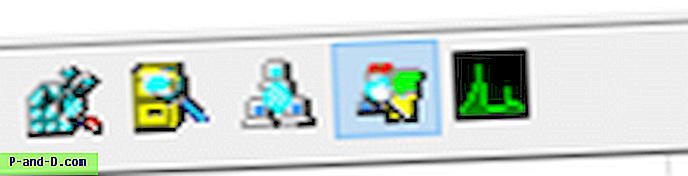
จากนั้นคลิกปุ่มตัวกรอง (CTRL + L) เพื่อเรียกใช้กล่องโต้ตอบ ตัวกรองการตรวจสอบกระบวนการ
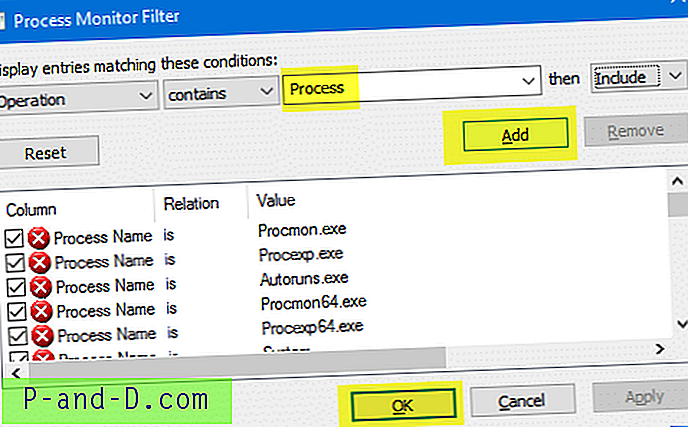
กำหนดค่าตัวกรองดังนี้:
การดำเนินการ - บรรจุ - กระบวนการ
คลิกเพิ่มตกลง การตรวจสอบกระบวนการจะเริ่มต้นการจับภาพเหตุการณ์และแสดงผลลัพธ์ที่มี กระบวนการสร้าง, กระบวนการเริ่มต้น, กระบวนการออก ภายใต้คอลัมน์การดำเนินงาน
เคล็ดลับด่วน: หากคุณกำลังจะเรียกใช้การติดตามเป็นเวลานานให้ลองเปิดใช้งานการ วางกิจกรรมที่กรองแล้ว ภายใต้เมนูตัวกรอง สิ่งนี้ทำให้มั่นใจได้ว่าหน่วยความจำหรือดิสก์ของคุณไม่ได้เติมเต็มโดยไม่จำเป็น เก็บบันทึกเหตุการณ์ที่ผ่านตัวกรองของคุณเท่านั้น
นี่ไง การตรวจสอบกระบวนการได้บันทึกเหตุการณ์การเริ่มต้นกระบวนการและการออกจากกระบวนการ หากต้องการทราบรายละเอียดเพิ่มเติมของเหตุการณ์ให้ดับเบิลคลิกที่รายการ มันแสดงบรรทัดคำสั่งและเส้นทางแบบเต็มของกระบวนการนั้น
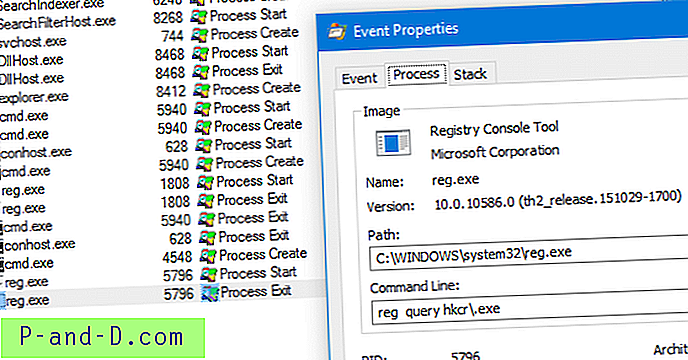
คุณสามารถเปิดใช้งานคอลัมน์บรรทัดคำสั่งในไดอะล็อกการเลือกคอลัมน์การตรวจสอบกระบวนการ จากเมนูตัวเลือกคลิกเลือกคอลัมน์ ... และเปิดใช้งาน บรรทัดคำสั่ง และ หมายเลขลำดับ
ตอนนี้คอลัมน์ชื่อ Command Line จะปรากฏในหน้าต่างผลลัพธ์
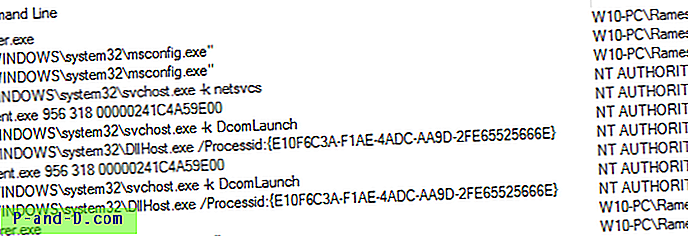
ต้นไม้กระบวนการ
นอกจากนี้คุณยังสามารถดูรายการกระบวนการในรูปแบบทรีซึ่งยังแสดงกระบวนการผู้ปกครองเส้นทางเวลาชีวิตและข้อมูลอื่น ๆ จากเมนูเครื่องมือคลิกแผนผังต้นไม้ (CTRL + T)
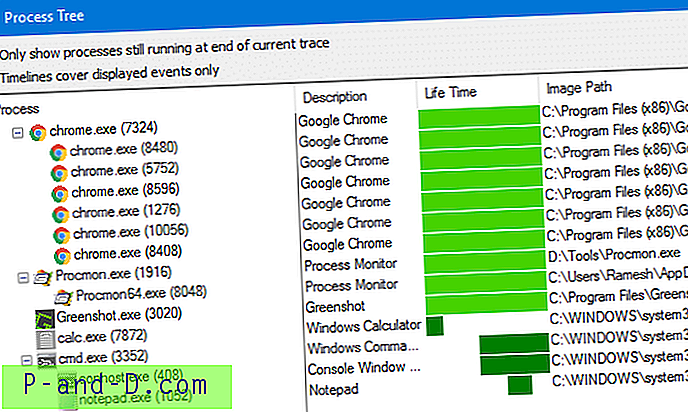
ในการสร้างกราฟแท่ง Life Time ให้ใช้เวลาติดตาม (เวลาเริ่มต้นการจับภาพ) เป็นฐานแทนที่จะเป็นเซสชันบูตให้เปิดใช้งาน Timelines ครอบคลุมกิจกรรมที่แสดงเท่านั้น
สำหรับการวิเคราะห์ในอนาคตคุณอาจบันทึกเหตุการณ์ไปยังไฟล์. PPM ที่มีกิจกรรมทั้งหมดหรือแสดงเหตุการณ์ปัจจุบัน หากคุณกำลังจะส่งบันทึกนี้ (สำหรับการแก้ไขปัญหา) ให้เพื่อนหรือคนที่คุณรู้ว่าใครสามารถตีความบันทึกได้จากนั้นให้ทำการซิปก่อนที่จะส่งบันทึก การบีบอัดจะลดขนาดไฟล์บันทึก. PPML ลง 90%
![แก้ไข IMEI ที่ไม่ถูกต้องบนอุปกรณ์ Android Mediatek [ไม่มีสัญญาณ]](http://p-and-d.com/img/tech-tips/966/fix-invalid-imei-mediatek-android-devices.png)



